Pikirkan Registri Windows sebagai pusat kontrol untuk komputer Anda. Windows pengaturan, pengaturan program individu, dan informasi konfigurasi penting lainnya disimpan di sini.
Mengakses Registry Editor Windows
Pada Windows 7, tekan tombol start, ketik regedit, dan tekan Enter.
Pada Windows Vista, tekan tombol start, ketik regedit, dan tekan Enter.
Pada Windows XP, tekan Start> Run (windows + R) dan ketik regedit dan tekan Enter.
- Keys
- Subkeys
- Values
Back up Registry Windows
Anda dapat membuat cadangan registri keseluruhan, atau kunci tunggal yang Anda kerjakan. Berikut adalah petunjuk tentang melakukan kedua tugas di Windows 7, Vista, dan XP.Backing up the Entire registry
Windows 7
1. Klik Start system properties protection ketik di kotak Mulai Pencarian, kemudian tekan ENTER. Jika Anda diminta untuk sandi administrator atau untuk konfirmasi, ketik sandi, atau klik Allow
2. Tunggu untuk Windows untuk mencari disk yang tersedia dan restore point yang paling terakhir. Pada kotak dialog System Properties, pada tab Protection System, klik Buat
3. Ketik nama untuk restore point dan kemudian klik Create
4. Setelah restore point telah berhasil dibuat, klik OK dua kali
Catatan: Jika System Restore dimatikan, klik untuk memilih disk lokal, klik Apply dan kemudian klik Create.
Windows Vista
1. Klik Start system properties protection ketik di kotak Mulai Pencarian, kemudian tekan ENTER. Jika Anda diminta untuk sandi administrator atau untuk konfirmasi, ketik sandi, atau klik Allow
2. Tunggu untuk Windows untuk mencari disk yang tersedia dan restore point yang paling terakhir. Pada kotak dialog System Properties, pada tab Protection System, klik Buat
3. Ketik nama untuk restore point dan kemudian klik Create
4. Setelah restore point telah berhasil dibuat, klik OK dua kali
Catatan: Jika System Restore dimatikan, klik untuk memilih disk lokal, klik Apply dan kemudian klik Create.
Windows XP
1. Klik Mulai, klik Jalankan, ketik% SystemRoot% \ system32 \ restore \ rstrui.exe, dan kemudian klik OK
2. Pada halaman Welcome to System Restore, klik Create a restore point, dan kemudian klik Next
3. Pada halaman Buat Restore Point, ketik nama untuk restore point dan kemudian klik Create
4. Setelah restore point telah dibuat, klik Close
Catatan: Jika System Restore dimatikan, Anda menerima pesan yang menanyakan apakah Anda ingin mengaktifkan System Restore sekarang. Klik Ya. Lalu, di kotak dialog System Properties, klik untuk mengosongkan Matikan System Restore kotak centang, klik OK, kemudian ulangi langkah ini
Backing up a Single Key
- Cari kunci yang ingin Anda kembali dan klik kanan di atasnya
- Klik Ekspor (lihat Gambar 2)
Simpan file di suatu tempat yang aman dengan nama tersendiri
Restoring the Windows Registry
Anda dapat memulihkan registri keseluruhan, atau kunci tunggal yang Anda kerjakan. Berikut adalah petunjuk tentang melakukan kedua tugas di Windows 7, Vista, dan XP.Restoring the Entire Registry
Windows 7
1. Klik Mulai, system properties protection ketik di kotak Mulai Pencarian, kemudian tekan ENTER Jika Anda diminta untuk sandi administrator atau untuk konfirmasi, ketik sandi, atau klik Allow
2. Pada kotak dialog System Properties, pada tab Protection System, klik System Restore
3. Pada System Restore kotak dialog pilih Pilih restore point yang berbeda, dan kemudian klik Next
4. Pilih restore point yang ingin Anda gunakan, kemudian klik Next
5. Konfirmasi titik pemulihan Anda, dan kemudian klik System restore Selesai - ini mengembalikan Windows
6. Log on ke komputer. Ketika System Restore muncul halaman konfirmasi, klik OK ..
7 dipilih konfigurasi dan kemudian restart komputer
Windows Vista
1. Klik Mulai, systempropertiesprotection ketik di kotak Mulai Pencarian, kemudian tekan ENTER Jika Anda diminta untuk sandi administrator atau untuk konfirmasi, ketik sandi, atau klik Allow
2. Pada kotak dialog System Properties, pada tab Protection System, klik System Restore
3. Pada System Restore kotak dialog pilih Pilih restore point yang berbeda, dan kemudian klik Next
4. Pilih restore point yang ingin Anda gunakan, kemudian klik Next
5. Konfirmasi titik pemulihan Anda, dan kemudian klik System restore Selesai - ini mengembalikan konfigurasi Windows yang dipilih Vista dan kemudian restart komputer
6. Log on ke komputer. Ketika System Restore muncul halaman konfirmasi, klik OK ..
Windows XP
1. Klik Mulai, klik Jalankan, ketik% SystemRoot% \ System32 \ Restore \ Rstrui.exe, dan kemudian klik OK
2. Pada halaman Welcome to System Restore, klik Restore komputer saya ke waktu sebelumnya (jika belum dipilih), dan kemudian klik Next
3. Pada halaman Pilih Titik Pemulihan, klik pos pemeriksaan sistem. Dalam Pada daftar ini memilih area restore point, klik entri yang bernama "Bantuan Terpimpin (Registry Backup)," dan kemudian klik Next. Jika System Restore muncul pesan yang mencantumkan perubahan konfigurasi yang System Restore akan membuat, klik OK.
4. Pada halaman Confirm Restore Point Selection, klik Next. System Restore mengembalikan konfigurasi Windows XP sebelumnya dan kemudian restart komputer.
5. Log on ke komputer. Ketika System Restore muncul halaman konfirmasi, klik OK ..
Restoring a Single Key
- Menemukan kunci yang sebelumnya di save
- Double klik pada file dan pilih Yes
Adding a New Key
Untuk menambah kunci baru, lakukan hal berikut:- Klik kanan pada kunci induk
- Pilih New> Key (lihat Gambar 3)
- Ikuti instruksi pemandu untuk apa nama kunci untuk menetapkan
Adding a New Value
Untuk menambahkan nilai baru lakukan hal berikut:- Arahkan ke tombol yang Anda ingin menambahkan nilai value
- Klik kanan di ruang kosong sebelah kanan atas (lihat Gambar 4)
- Pilih New> xx (Dimana xx adalah nilai yang ditentukan dalam panduan ini)
- Ikuti instruksi panduan untuk menetapkan value
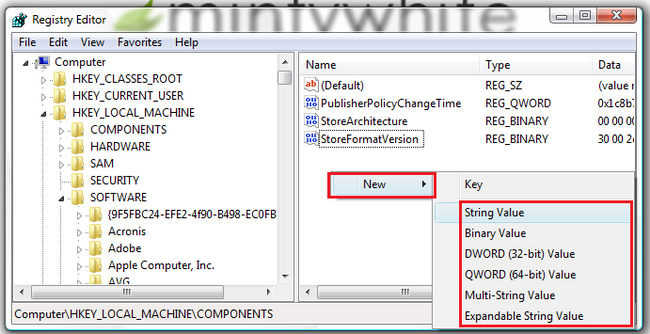













0 komentar:
Posting Komentar